Tabletten monitör nasıl yapılır
Her yıl Android tablet bilgisayarların yeni modelleri ortaya çıkıyor. Eski cihazlar yavaştır ve modern uygulamaları destekleyemez. Kimse onları hediye etmeye cesaret edemiyor ve eski aletin neredeyse hiç alıcısı yok. Ancak bu tablet, farklı senaryolarda kutunun dışında da kullanılabilir.

Tableti monitör olarak kullanma
Bir tableti monitör olarak kullanmak için birkaç seçenek vardır:
- Cihaz ana ekranın bir "devamı" olabilir, yani, örneğin ana monitörde bir film izleyebilir ve tablette e-postayı okuyabilir, uygulamaları fare ve klavyeyle kontrol edebilirsiniz. genellikle bilgisayar ekranında yapılan her şeydir.
- Bu ekranı ana ekrana ek olarak kullanın. Tablet, monitörde gerçekleşen tüm eylemleri kopyalayacaktır.
- Komple ekran değişimi. Bu çoğunlukla acil durumlarda, örneğin monitörün arızalanması durumunda kullanılır.

Ne alacak?
Bunun için özel bir uygulamaya ihtiyaç vardır. Bu durumda uygulama, birleştirilmesi gereken tüm cihazlara kurulur.
Cihazın ekranının boyutu (yaklaşık 10 inç) göz önüne alındığında, bunu kullanarak bir bilgisayarla, özellikle tablolar ve metinlerle çalışmanın çok sakıncalı olduğunu söylemek gerekir. Ancak belirli görevler için bu ideal bir seçenek olabilir. Özellikle bağlantı kablosuz ise.Ayrıca resmin doğru şekilde görüntülenmesi için PC'nizin monitör çözünürlüğünü cihazın çözünürlüğüne uyacak şekilde ayarlamanız gerekir.
Dikkat! Bağlantıyı sağlamak için birçok farklı uygulama geliştirilmiştir. Ancak tabletin seçimi ve modeli ne olursa olsun bağlantı aynı şekilde yapılır.
Bunun için istemci uygulamasını cihazınıza, sunucu programını ise bilgisayarınıza indirmeniz gerekmektedir. Ardından hangi ekranın ana, hangisinin ikincil olduğunu belirtin. Bütün bunlar Windows'taki monitör ayarları ayarlarında yapılır.
Çeşitli uygulamaları kullanarak cihazınızı ana ekranınız olarak kullanabilirsiniz:
- iDisplay, iOS ve Android'i destekleyen en erişilebilir ve ucuz uygulama.
- Uygulama herhangi bir PC ve tablet işletim sistemini destekler.

Bu en güvenilir ve popüler yazılımdır. Doğal olarak programlar ücretlidir ancak fiyatı (yaklaşık 5 $) buna değer. Uygulamaların kararlı çalışması ve birçok ayarı vardır. Bunlara ek olarak başkaları da var, ancak en sık iDisplay kullanılıyor. Başka programları seçerseniz ayarlar aynı şekilde yapılır.
Bir tabletten izleyin: adım adım
Cihazı bilgisayara bağlamak için bir USB kablosuna ihtiyacınız olacak (Wi-Fi da kullanabilirsiniz), ardından uygulamayı her iki cihaza da indirmeniz gerekir:
- İDisplay'i PC'ye indirin - geliştiricinin web sitesinden belirli bir işletim sistemi için ücretsiz olarak indirebilirsiniz. Kesinlikle bilgisayarınızı yeniden başlatmanız gerekmektedir, aksi takdirde bağlantı kurulmayacaktır.
- Daha sonra program Google Play'den tablet bilgisayarınıza indirilir. Başvuru ücretlidir.
- Programı PC'de başlatıyoruz.
- Cihazda iDisplay'i etkinleştirin. Daha sonra “sunucuya” yani PC’ye (Wi-Fi üzerinden bağlanmak için kullanılır) bağlanmak için “artı”ya tıklamanız gerekir.USB aracılığıyla bağlanmak için kabloyu PC'ye ve tablete bağlayın, ardından "USB ile Bağlan" seçeneğini seçin.
- IP'yi, bağlayıcı numarasını ve adını belirtmeniz gerekecektir. iDisplay'in üzerine geldiğinizde IP ve bağlayıcı tepside görülebilir. Tüm bu bilgiler cihazda belirtilmiştir. Herhangi bir isim bulabilirsin.
- Daha sonra “Ekle ve bağlan”a tıklayın.
- Daha sonra PC monitöründe bir mesajla birlikte “Yetkiyi görüntüle” penceresi açılacaktır, cihaz bağlantısını reddedin, bir kez bağlanın veya cihazdan bir istek alındığında otomatik olarak her zaman bağlanın. İkinci seçeneği seçmek en iyisidir.
- Ekran 2-3 saniyeliğine kararacaktır. Daha sonra PC masaüstü tablet bilgisayarda görünecektir.
Kurulum tamamlandı ancak tablet bilgisayarın ikincil ekran, yedek ekran veya ana ekran olarak mı kullanılacağını belirtmeniz gerekiyor. İşletim sistemindeki monitör ayarlarına neden gitmeniz gerekiyor?
“Birden fazla ekran”ın yanındaki kutuyu işaretleyin. "Ekranları çoğalt" seçeneğini seçerseniz, tablet, PC monitörünün tüm eylemlerini ekranında tekrarlamaya başlayacaktır. "Monitör Genişlet" seçeneğinin ayarlanması her iki ekranın da farklı veriler göstermesine olanak tanır. Aynı masaüstünde kullanılırlar ancak bağımsız çalışırlar.
Referans! Tablet bilgisayarınızın ana ekran görevi görmesini istiyorsanız “Uygula” sonrasında “Masaüstünü yalnızca 2'de göster” seçeneğini seçmeniz gerekmektedir. Şimdi iDisplay kısayoluna sağ tıklayarak tepsiyi açmanız, “Ayarlar”ı bulmanız, “Windows başlangıcında başlat” kutusunu işaretlemeniz gerekiyor.
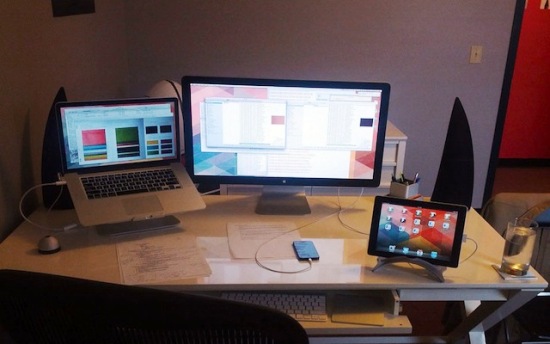
Bilgisayarı yeniden başlatıp normal ekranı kapattıktan sonra sistem önyüklemesi sırasında uygulama otomatik olarak açılacaktır ve yalnızca cihazı kullanarak uygulamaya bağlanmanız yeterlidir, işletim sisteminin masaüstü tablet PC'de görünecektir.
Bu monitörün birçok dezavantajı vardır.Öncelikle tablet PC monitörünü ana ekran olarak kullanmak için öncelikle ne olduğunu görmeniz gereken uygulamayı indirmelisiniz. Yani, monitör çalışmıyorsa, bilgisayara çalışan başka bir monitör bağlamanız, programı indirip yapılandırmanız ve ardından onu kapatıp bunun yerine tablet PC ekranını kullanmanız gerekecektir.
Bir sonraki dezavantaj, başlatma sırasında tablet bilgisayardaki bilgisayarla bağlantıyı sürekli olarak manuel olarak etkinleştirmeniz gerekmesidir.
Ana dezavantajı, yüksek çözünürlüklü ve nispeten büyük ekrana sahip bir cihaza ihtiyacınız olacak olmasıdır. 7 inçlik uygun fiyatlı bir Çin cihazının pek bir konforu yoktur, ancak 10 inçlik bir cihaz bu amaçlar için mükemmeldir.
Başlıca avantajı, cihazdan dokunarak bilgi girişi imkanının olmasıdır.Bu "monitör" ile yatağa uzanabilir veya Wi-Fi bağlantınız varsa başka bir odaya gidebilir ve bilgisayarı aynı şekilde kullanabilirsiniz. olağan.





